Diskas turi GPT skyrių stilių

- 4885
- 1004
- Percy Olson
Jei įdiegus „Windows 7“, 8 ar „Windows 10“ kompiuteryje, matote pranešimą, kad neįmanoma įdiegti „Windows“ šiame diske, nes pasirinktame diske yra GPT skyriai, žemiau rasite išsamią informaciją apie tai, kodėl tai vyksta ir ką reikia daryti , norint įdiegti sistemą į šį diską. Taip pat instrukcijos pabaigoje yra vaizdo įrašas apie GPT skyrių stiliaus konvertavimą MBR.
Instrukcijose bus svarstomos dvi parinktys, kaip išspręsti problemą, kai neįmanoma įdiegti „Windows“ GPT diske - pirmuoju atveju mes vis tiek įdiegsime sistemą į tokį diską, o antrą kartą konvertuosime ją į MBR (šiuo atveju šiuo atveju , klaida nepasirodys). Na, tuo pačiu metu, paskutinėje straipsnio dalyje, pabandysiu pasakyti, kas yra geriau iš šių dviejų variantų ir apie ką mes kalbame. Panašios klaidos: diegdami „Windows 10“ negalėjome sukurti naujo arba rasti esamą skyrių, neįmanoma įdiegti „Windows“ šiame diske.
Koks būdas naudoti
Kaip jau rašiau aukščiau, yra dvi galimybės ištaisyti klaidą „Pasirinktas diskas turi GPT skyrių stilių“ - diegimas GPT diske, neatsižvelgiant į OS ar disko konvertavimo versiją MBR MBR.
Aš rekomenduoju pasirinkti vieną iš jų, atsižvelgiant į šiuos parametrus
- Jei turite palyginti naują kompiuterį su UEFI (prie įėjimo į BIOS, matote grafinę sąsają su pele ir dizainu, o ne tik mėlynu ekranu su baltomis raidėmis) ir įdiegiate 64 bitų sistemą - geriau, tai geriau Norėdami įdiegti „Windows“ į GPT diską, tai yra, naudokite pirmąjį būdą. Be to, greičiausiai ant jo jau įdiegta „Windows 10“, 8 arba 7, esantys GPT, ir jūs šiuo metu esate iš naujo įdiegtas iš sistemos (nors ne faktas).
- Jei kompiuteris yra senas, naudojant įprastą BIOS arba įdiegiate 32 bitų „Windows 7“, tada geriau (ir galbūt vienintelė galimybė) konvertuoti GPT MBR, apie kurį rašysiu antrame metode. Tačiau atsižvelkite.
Išsamiau apie skirtumą tarp GPT ir MBR parašysiu žemiau.
Įdiegimo „Windows 10“, „Windows 7“ ir 8 „GPT Disk“

Su problemomis, diegdami GPT skyrių diską, vartotojai, kurie diegia „Windows 7“.
Norėdami įdiegti „Windows“ į GPT diską, turėsime įvykdyti šias sąlygas (kai kurios iš jų šiuo metu nėra įvykdytos, nes atsiranda klaida):
- Įdiekite 64 bitų sistemą
- Įkelkite EFI režimu.
Labiausiai tikėtina, kad antroji sąlyga nėra įvykdyta, todėl iškart apie tai, kaip ją išspręsti. Galbūt tam pakaks vieno žingsnio (BIOS parametrų pasikeitimas), galbūt du (pridedamas įkrovos UEFI disko paruošimas).
Pirmiausia turėtumėte pažvelgti į jūsų kompiuterio BIOS (pagal UEFI). Paprastai norėdami patekti į BIOS, turite iškart paspausti tam tikrą klavišą, kai įjungsite kompiuterį (kai rodoma informacija apie pagrindinės plokštės, nešiojamojo kompiuterio ir kt. Gamintoją, kt.D.) - Paprastai nejudančių asmeninių kompiuterių ir nešiojamųjų kompiuterių F2 DE Name_klavishi įvesti sąranką ar panašiai).
Jei kompiuteris šiuo metu yra įdiegtas „Windows 8“ ir 8.1 Galite dar lengviau įvesti UEFI sąsają - per „Charms“ skydelį (tą dešinę) pereiti prie kompiuterio parametrų keitimo - atnaujinimo ir restauravimo - Restauravimo - Specialios apkrovos parinktys ir paspauskite mygtuką „Perkrauti dabar“. Tada turite pasirinkti diagnostiką - papildomus parametrus - „UeFi“ pastatyta. Taip pat išsamiai apie tai, kaip eiti į „BIOS“ ir „UEFI Windows 10“.
BIOS turi įtraukti šias dvi svarbias galimybes:
- Įjunkite UEFI krovimą, o ne CSM („Compatibolity“ palaikymo režimas), paprastai yra BIOS funkcijose arba BIOS sąrankoje.
- SATA veikimo režimas AHCI, o ne IDE (paprastai derinamas periferinių įrenginių skyriuje)
- Tik „Windows 7“ ir ankstesniems - atjunkite saugų įkrovą
Skirtingose sąsajos ir kalbos versijos. Ekrano kopijoje pavaizduota mano parinktis.
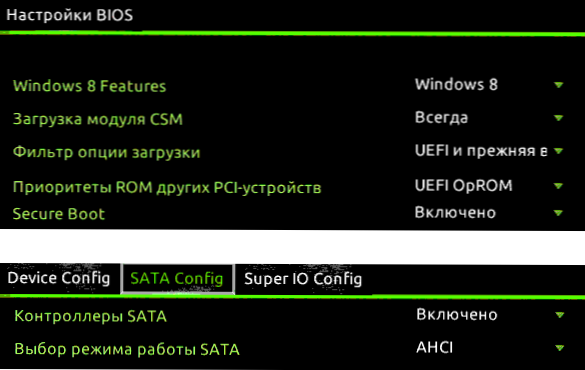
Išsaugoję nustatymus, jūsų kompiuteris apskritai yra pasirengęs įdiegti „Windows“ į GPT diską. Jei įdiegsite sistemą iš disko, greičiausiai, šį kartą nebus pranešta, kad „Windows“ į šį diską neįmanoma įdiegti „Windows“ į šį diską.
Jei naudojate įkrovos „Flash Drive“ ir vėl pasirodys klaida, rekomenduoju įrašyti diegimo USB, kad palaikytumėte UEFI įkėlimą. Tam yra įvairių būdų, tačiau aš patarčiau sukurti būdą, kaip sukurti UEFI įkrovos „Flash Drive“, naudojant komandinę eilutę, kuri veiks beveik bet kurioje situacijoje (nesant klaidų BIOS nustatyme).
Papildoma informacija patyrusiems vartotojams: Jei platinimas palaiko ir įkėlimo parinktis, užkirsti kelią atsisiųsti BIOS režime, ištrindami „bootMgr“ failą disko šaknyje (panašiai, ištrindami EFI aplanką, galite atsisiųsti atsisiuntimą UEFI režimu).
Tai viskas, nes aš tikiu, kad kaip įdėti krovimą iš „Flash Drive“ į BIOS ir įdiegti „Windows“ į kompiuterį, kurį jau žinote (jei staiga ne, mano svetainėje yra ši informacija atitinkamame skyriuje).
GPT konversija MBR
Jei norite konvertuoti GPT diską į MBR, naudojant „įprastą“ BIOS (arba UEFI „CSM įkrovos režimą), ir, matyt, planuojama įdiegti„ Windows 7 “, tada geriausia galimybė tai padaryti yra nustatymo etape OS.
Pastaba: atliekant toliau aprašytus veiksmus, visi disko duomenys bus ištrinti (iš visų disko skyrių).
Norėdami konvertuoti GPT į MBR, „Windows“ diegimo programoje spustelėkite „Shift + F10“ (arba „Shift + Fn + F10“ kai kuriems nešiojamiesiems kompiuteriams), po to atidaroma komandinė eilutė. Tada įveskite šias komandas tvarkingai:
- Diskpart
- Išvardykite diską (atlikus šią komandą, turėsite patys atkreipti dėmesį į disko numerį, kurį reikia konvertuoti)
- Pasirinkite Disk N (kur n yra disko numeris iš ankstesnės komandos)
- Švarus (disko valymas)
- Konvertuoti MBR
- Sukurkite skaidinį pirminį
- Aktyvus
- Formatas FS = NTFS greitas
- Priskirti
- Išvažiavimas
Tai taip pat gali būti naudinga: kiti būdai konvertuoti GPT diską MBR. Be to, iš kitos instrukcijos su tokios klaidos aprašymu, galite naudoti antrąjį metodą, skirtą konvertuoti MBR neprarandant duomenų: Pasirinktame diske yra MBR-ROADS lentelė, kai diegti „Windows“ (tik tai reikės Konvertuokite ne į GPT, kaip instrukcijose, o MBR).
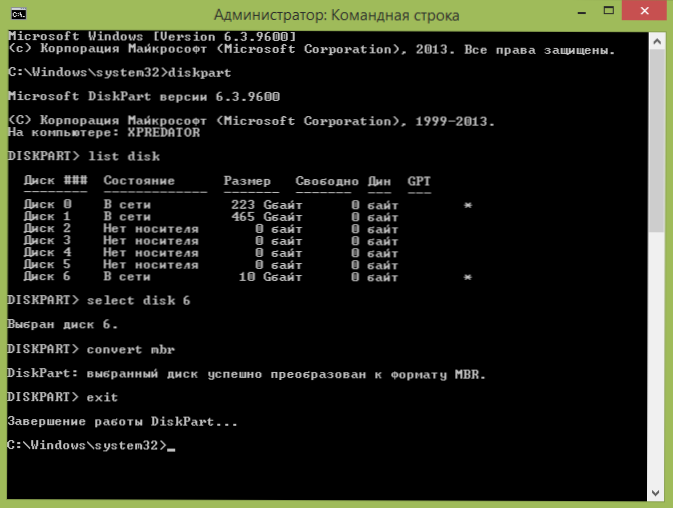
Jei atlikdami šias komandas, diegimo metu buvote diskų nustatymo etape, tada spustelėkite „Atnaujinti“, kad atnaujintumėte disko konfigūraciją. Tolesnis diegimas vyksta įprastu režimu, pranešimas, kad diske yra GPT skyrių stilius, nėra rodomas.
Ką daryti, jei diske yra GPT skyrių stilius - vaizdo įrašas
Žemiau esančiame vaizdo įraše rodomas tik vienas iš problemos sprendimų, būtent disko konvertavimas iš GPT į MBR, tiek su nuostoliu, tiek be duomenų praradimo.
Tuo atveju, jei konvertuojant parodytu būdu neprarandant duomenų, programa praneša, kad ji negali konvertuoti sistemos disko, galite ištrinti pirmąjį paslėptą skyrių su įkrovos krovikliu, po kurio konvertavimas taps įmanomas.
UEFI, GPT, BIOS ir MBR - kas tai yra
„Senuose“ (iš tikrųjų iki šiol ne tokiuose senuose) pagrindinės plokštės kompiuteriuose buvo įdiegta BIOS programinė įranga, kuri atliko pirminę kompiuterio diagnozę ir analizę, po kurios ji įkėlė operacinę sistemą, daugiausia dėmesio skirdama įkėlimo įrašui. iš MBR kietojo disko.
„UEFI“ programinė įranga keičia BIOS dabartiniuose kompiuteriuose (tiksliau - pagrindines plokštes) ir dauguma gamintojų perėjo prie šios parinkties.
Tarp „UEFI“ pranašumų yra didesnis krovimo greitis, saugos funkcijos, tokios kaip saugus įkėlimas ir aparatūros -„Hardwood“, „UEFI“ tvarkyklės, UEFI tvarkyklės. Taip pat tai, kas buvo aptarta vadovybėje - darbas su GPT skyrių stiliumi, kuris palengvina didelių diskų palaikymą ir su daugybe skyrių. (Be to, kas išdėstyta aukščiau, daugelyje UEFI sistemų jis turi suderinamumo funkcijas su BIOS ir MBR).
Kas geriau? Kaip vartotojas, šiuo metu nejaučiu vienos parinkties pranašumų, palyginti su kita. Kita vertus, esu įsitikinęs, kad netrukus nebus jokios alternatyvos - tik UEFI ir GPT, o standžiieji diskai yra daugiau nei 4 TB.

